
Создание веб-сайта начинается с написания HTML-кода. Этот язык отвечает за структуру и содержание страницы. Для создания базового сайта потребуется несколько простых элементов, таких как заголовки, параграфы и ссылки. Каждый HTML-документ начинается с декларации типа документа, за которой следует тег <html> и структура страницы, разделенная на две части: <head> и <body>.
CSS используется для оформления веб-страницы. С помощью этого языка можно задавать стили для текста, фонов, макетов и других элементов страницы. Начать можно с простого: измените цвет текста, фон или шрифт, используя базовые селекторы, такие как body, h1, p. Для интеграции CSS в HTML существуют два подхода: встроенные стили, которые размещаются внутри тега <style>, и внешние таблицы стилей, подключаемые через тег <link>.
Основной шаг в создании сайта – это понимание того, как HTML и CSS взаимодействуют друг с другом. Например, для того чтобы задать стиль для конкретного элемента, необходимо правильно использовать селекторы в CSS. Использование классов и идентификаторов позволяет нацелиться на определённые элементы на странице, а грамотная структура HTML поможет избежать проблем с расположением и отображением контента.
В этом руководстве мы разберёмся, как пошагово создать страницу с элементами текста, изображениями и ссылками, а также как настроить внешний вид с помощью CSS. Каждый шаг будет подробно описан с примерами, чтобы вы могли сразу применить полученные знания на практике.
Как настроить структуру HTML-документа для веб-сайта

Для создания корректной структуры HTML-документа необходимо соблюдать основные правила, чтобы страницы отображались правильно в браузере. В первую очередь, документ должен начинаться с объявления типа документа. Для этого используется тег <!DOCTYPE html>, который указывает браузеру, что это HTML5-документ.
Далее идет открывающий тег <html>, который содержит все элементы страницы. Важно сразу указать атрибут lang для правильного определения языка, например, <html lang="ru">. Это улучшает доступность и помогает поисковым системам корректно индексировать контент.
Структура документа делится на две основные части: <head> и <body>. В разделе <head> указываются метаданные страницы, такие как кодировка, автор и описание, а также подключаются внешние стили и скрипты. Пример:
<head>
<meta charset="UTF-8">
<meta name="viewport" content="width=device-width, initial-scale=1">
<meta name="author" content="Ваше имя">
<title>Название страницы</title>
<link rel="stylesheet" href="styles.css">
</head>
Внутри <head> обязательно указываются <meta charset="UTF-8"> для задания кодировки, чтобы символы корректно отображались на всех устройствах, и <meta name="viewport"> для адаптации под мобильные экраны.
Раздел <body> содержит весь видимый контент страницы. Здесь размещаются заголовки, абзацы, изображения и другие элементы. Важно организовать семантическую структуру с использованием тэгов <header>, <footer>, <nav> и <main>, что улучшит доступность и SEO. Например, блок с навигацией можно оформить так:
<nav>
<ul>
<li><a href="#home">Главная</a></li>
<li><a href="#about">О нас</a></li>
</ul>
</nav>
Закрывающий тег </body> завершает основное содержание страницы. Рекомендуется не забывать об обязательном закрытии всех тегов, чтобы избежать ошибок при рендеринге.
Как использовать теги для создания заголовков, параграфов и списков
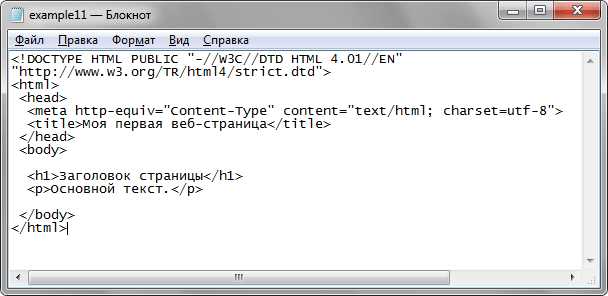
Пример использования заголовков:
<h1>Главный заголовок</h1> <h2>Подзаголовок уровня 1</h2> <h3>Подзаголовок уровня 2</h3>
Параграфы создаются с помощью тега <p>. Этот тег используется для группировки текста и делает его удобным для восприятия на странице. Каждый параграф обычно занимает отдельную строку в веб-странице.
Пример параграфа:
<p>Это пример параграфа текста.</p>
Для создания списков HTML предлагает два типа: нумерованные (упорядоченные) и ненумерованные (неупорядоченные). Ненумерованные списки используют тег <ul>, а для каждого элемента списка применяется тег <li>.
Пример ненумерованного списка:
<ul> <li>Первый пункт</li> <li>Второй пункт</li> <li>Третий пункт</li> </ul>
Для нумерованных списков используется тег <ol>. Элементы также оборачиваются в теги <li>.
Пример нумерованного списка:
<ol> <li>Первый шаг</li> <li>Второй шаг</li> <li>Третий шаг</li> </ol>
Как добавить изображения и ссылки в веб-страницу
Если изображение размещено в той же папке, что и HTML-файл, можно указать его имя и расширение. Для картинок, расположенных в других папках, следует указывать полный путь к файлу. Важно учитывать, что путь к изображению может быть как относительным, так и абсолютным. В случае использования URL можно вставить прямую ссылку, например: <img src="https://example.com/image.jpg">.
Для создания ссылок используется тег <a>, атрибут href указывает адрес ссылки. Пример: <a href="https://example.com">Перейти на сайт</a>. Чтобы ссылка открывалась в новой вкладке, добавьте атрибут target="_blank": <a href="https://example.com" target="_blank">Перейти на сайт</a>.
Для ссылок, ведущих к изображениям, можно использовать такой подход: <a href="image.jpg"><img src="image-thumbnail.jpg" alt="Миниатюра"></a>. Это позволит пользователю кликнуть на миниатюру и открыть изображение в оригинальном размере.
Чтобы улучшить навигацию, важно правильно комбинировать изображения и ссылки, избегая избыточных или ненужных элементов, что способствует более чистому и понятному коду.
Как оформить текст и элементы с помощью CSS
Оформление текста
Для изменения внешнего вида текста используется несколько свойств CSS.
- font-family – указывает шрифт для текста.
- font-size – задает размер шрифта. Например,
font-size: 16px;. - font-weight – регулирует толщину шрифта. Применяйте
font-weight: bold;для жирного текста. - line-height – определяет высоту строк, улучшая читаемость текста.
- text-align – выравнивание текста:
left,center,right,justify. - color – задает цвет текста. Пример:
color: #333333;. - text-transform – изменяет регистр текста:
uppercase,lowercase,capitalize. - letter-spacing – регулирует расстояние между буквами.
- text-decoration – добавляет такие эффекты, как подчеркивание, зачеркивание, например:
text-decoration: underline;.
Оформление элементов

CSS помогает изменить внешний вид всех элементов на странице.
- background-color – задает цвет фона для элемента, например,
background-color: #f0f0f0;. - border – добавляет границу вокруг элемента. Например,
border: 1px solid #000000;. - padding – увеличивает отступы внутри элемента. Пример:
padding: 10px;. - margin – добавляет внешние отступы. Пример:
margin: 20px;. - width и height – задают размеры элемента. Пример:
width: 200px;иheight: 100px;. - display – определяет, как элемент будет отображаться:
block,inline,flex. - position – управляет позицией элемента:
relative,absolute,fixed.
Использование классов и идентификаторов
Для применения стилей к определенным элементам на странице используйте классы и идентификаторы.
- Класс обозначается точкой перед именем, например,
.my-class. Применяется к нескольким элементам. - Идентификатор обозначается решеткой перед именем, например,
#my-id. Идентификатор уникален для одного элемента на странице.
Медиа-запросы
Медиа-запросы позволяют изменять стили в зависимости от размера экрана, улучшая адаптивность сайта.
- Пример медиа-запроса:
@media (max-width: 600px) { .container { padding: 10px; } }. - Медиа-запросы могут быть использованы для изменения шрифта, расположения элементов, отступов и других параметров.
Практические советы

- Используйте относительные единицы измерения, такие как
em,rem, для улучшения адаптивности. - Регулярно проверяйте внешний вид страницы на разных устройствах, чтобы убедиться в правильности оформления.
- Создавайте отдельные стили для различных состояний элементов, например, для состояния при наведении с помощью
:hover.
Как сделать сайт адаптивным с помощью медиазапросов CSS
Медиазапросы в CSS позволяют изменять стили веб-страницы в зависимости от характеристик устройства, на котором она отображается. Это ключевая техника для создания адаптивного дизайна.
Основная структура медиазапроса выглядит так:
@media (условие) {
/* CSS-правила */
}Условие может включать проверку ширины экрана, ориентации устройства, разрешения экрана и других факторов. Например, чтобы изменить стили для устройств с шириной экрана менее 768px, используйте следующий код:
@media (max-width: 768px) {
body {
background-color: lightblue;
}
}В этом примере цвет фона меняется, когда ширина экрана устройства меньше 768 пикселей. Это полезно для телефонов и небольших планшетов.
Чтобы адаптировать страницу под различные устройства, часто используют медиазапросы для изменения макета. Например, можно настроить блоки так, чтобы они располагались в одном столбце на мобильных устройствах, и в несколько колонок на десктопах. Вот пример:
/* Для больших экранов */
.container {
display: grid;
grid-template-columns: repeat(3, 1fr);
}
@media (max-width: 768px) {
/* Для мобильных устройств */
.container {
grid-template-columns: 1fr;
}
}Медиазапросы можно комбинировать с другими свойствами, например, с flexbox, чтобы управлять расположением элементов на странице. Например:
@media (max-width: 480px) {
.menu {
flex-direction: column;
}
}В данном случае меню будет располагаться вертикально на экранах с шириной менее 480px.
Для улучшения производительности сайта важно минимизировать количество медиазапросов и избегать сложных условий, которые могут замедлить рендеринг страницы. Старайтесь использовать медиазапросы для критичных изменений в дизайне, таких как перестройка макета или изменение шрифтов.
Помимо стандартных медиазапросов, можно использовать min-width и max-width для более точной настройки поведения элементов на разных устройствах. Это поможет добиться правильного отображения сайта на экранах различных размеров.
Как проверить и опубликовать свой веб-сайт
Перед тем как опубликовать веб-сайт, важно убедиться в его корректной работе. Прежде всего, откройте страницы сайта в различных браузерах (Google Chrome, Mozilla Firefox, Safari, Microsoft Edge), чтобы проверить совместимость. Убедитесь, что все элементы отображаются корректно и без сбоев.
Используйте инструменты разработчика, доступные в браузерах, чтобы протестировать адаптивность сайта. Проверяйте, как сайт выглядит на разных разрешениях экранов (мобильных устройствах, планшетах и десктопах). Важно, чтобы все элементы сайта корректно изменяли свои размеры и не выходили за пределы экрана.
Проверьте все ссылки на сайте. Убедитесь, что ни одна из них не ведет на несуществующие страницы. Для этого можно использовать онлайн-сервисы для проверки битых ссылок, такие как Broken Link Checker.
После того как вы убедились в корректности работы сайта, можно приступать к его публикации. Для этого выберите хостинг-платформу. Если сайт простой, можно воспользоваться бесплатными сервисами, такими как GitHub Pages или Netlify. Для более сложных проектов потребуется платный хостинг с поддержкой серверных технологий, например, с использованием PHP или баз данных.
Загрузите все файлы сайта (HTML, CSS, JavaScript) на сервер с помощью FTP-клиента или через панель управления хостинга. На большинстве платформ процесс загрузки файлов упрощен. Убедитесь, что структура папок и файлов на сервере совпадает с локальной версией сайта.
Если у вас есть домен, настройте его на хостинг-платформе. Это обычно требует изменения DNS-записей. После этого сайт будет доступен по вашему доменному имени. Если домен еще не приобретен, можно купить его у регистратора и подключить к хостингу.
После публикации сайта, регулярно проверяйте его работу. Используйте аналитику, чтобы отслеживать посещаемость и выявлять возможные проблемы с производительностью.
Вопрос-ответ:
Что нужно для создания простого веб-сайта?
Для создания простого веб-сайта потребуется текстовый редактор для написания кода (например, Notepad++ или Sublime Text), базовые знания HTML и CSS, а также браузер для просмотра результатов. HTML используется для структуры страницы, а CSS — для её оформления. Эти технологии достаточно просты для начала, и с ними легко работать.
Как подключить CSS к HTML-документу?
CSS можно подключить к HTML несколькими способами. Один из них — использовать тег в разделе
HTML-документа. Пример: ``, где `style.css` — это имя файла с CSS-кодом. Также можно прописать стили прямо в самом HTML-документе с помощью тега